使用版式参考线将文本、图片和其他对象组织成列和行,使出版物具有有序、一致的外观。
本文内容
什么是版式参考线?
布局参考线有助于保持对象(如图片、文本框和表格)的对齐方式。 启用后,布局参考线会提供在页面上对齐对象的可见指南。
形状、图片、文本框、表格、艺术字和分组对象可以使用其边缘或中间线对齐。 表格也可使用网格线对齐。 在布局参考线上拖动对象或调整其大小时,对于表格) 网格线,边缘、中线和 (将短暂地贴在参考线上,从而指示参考线的位置。
版式参考线包括边距、列、行和基线参考线。
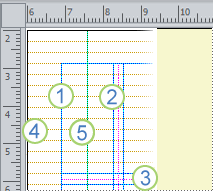
1. 边距参考线
2. 列参考线
3. 行参考线
4. 基线参考线
5. 标尺参考线
可以使用版式参考线在母版页上创建网格。 此网格显示在出版物中使用该母版页的每一页上。
有关标尺参考线详细信息,请参阅" 显示或隐藏标尺" 一文。
使用版式参考线设计页面结构
将出版物设置为打印在面向的页面上 (如书籍)
-
单击"页面设计>参考>网格参考线和基线参考线。
-
单击" 边距参考线" 选项卡。
-
在 "母版页"下,选中" 两页母版 "复选框。
-
在"页边距参考线"下,在"内部"、"外部"、"上"和"下"框中输入页边距的可用空间量。
设置列和行参考线
-
单击"页面设计>参考>网格参考线和基线参考线。
-
单击" 网格参考线" 选项卡。
-
在"列参考线"下,在"列"框中输入您需要的列数,然后在"间距"框中输入列之间的间距量。
-
在"行参考线"下,在"行"框中输入您需要的行数,然后在"间距"框中输入行之间的间距量。
-
单击“确定”。
-
通过单击"插入">"绘制文本框

设置基线参考线
基线参考线可帮助你对齐列中多个文本框之间未链接的文本。 可以通过选中或清除"将文本对齐到基线参考线"复选框来打开或关闭文本对齐方式 ("开始">"段落设置">"缩进和间距"选项卡) 。
注意: 必须选中一个文本框,以访问" 缩进和间距" 选项卡。
-
单击"页面设计>参考>网格参考线和基线参考线。
-
单击" 基线参考线" 选项卡。
-
在 "水平基线"下,在"间距"框中输入基线之间的 间距 量。
若要查看出版物中的基线参考线,请单击"视图",然后选择"基线"复选框。
注意: 如果已安装东亚编辑语言,将单击"水平基线"和"垂直基线"。
-
在 "偏移 量"框中,输入第一个基线参考线和上边距之间的空间量。
注意: 偏移量从上边距(而不是文本框的顶部)测量。







